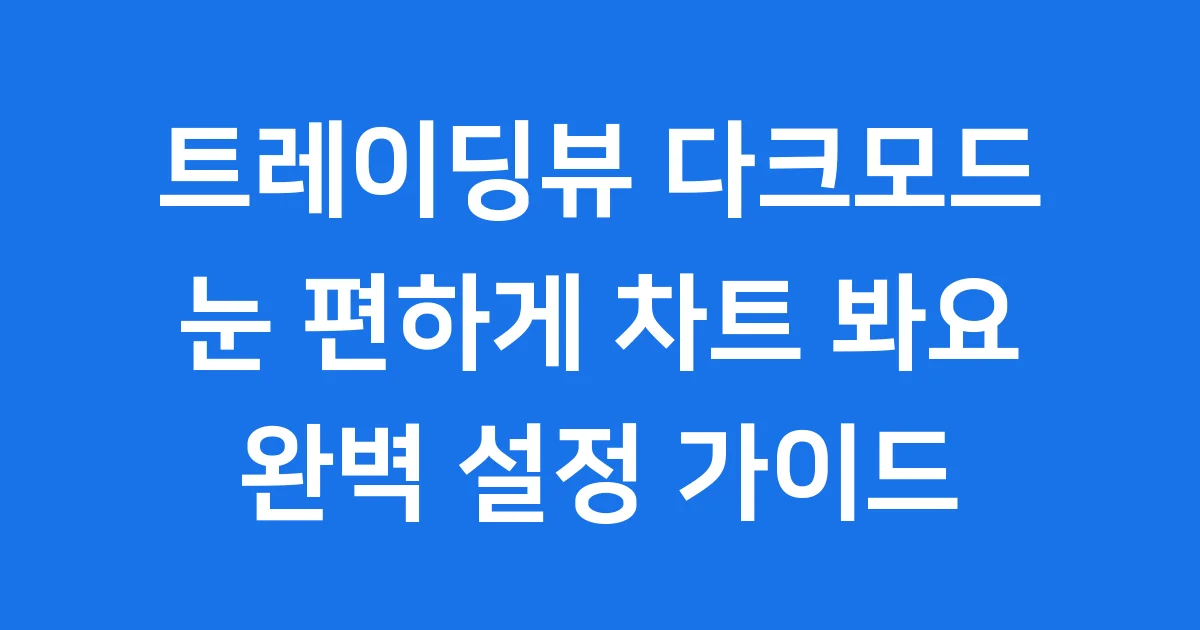
📋 목차
음, 차트 분석하다 보면 눈이 너무 아플 때가 있다. 특히 밤에 어두운 방에서 밝은 화면을 계속 보고 있으면 눈이 침침하고 머리까지 지끈거리지. 나도 처음엔 몰랐는데, 이런 문제를 한 방에 해결해 줄 방법이 있더라.
바로 트레이딩뷰 다크모드를 사용하는 거야! 😊 다크모드 설정 하나로 눈 건강은 물론, 차트 분석 효율까지 높일 수 있다니 정말 놀랍지 않아?
오늘은 트레이딩뷰 다크모드가 뭔지, 어떻게 설정하는지, 그리고 어떤 점이 좋은지 쉽고 자세하게 알려줄게. 지금부터 나랑 같이 눈 편하게 차트 보는 방법을 알아보자!
트레이딩뷰 다크모드, 왜 필요할까?

어두운 화면으로 편안하게 차트를 보는 모습
트레이딩뷰 다크모드는 말 그대로 차트와 모든 화면의 배경을 어둡게 바꿔주는 기능이다. 밝은 화면에서 나오는 강한 빛 때문에 눈이 피로했던 경험, 다들 있을 거야.
이 다크모드는 그런 눈의 피로를 확 줄여주고, 특히 밤이나 어두운 곳에서 차트를 볼 때 훨씬 편안하게 분석할 수 있도록 도와줘. 마치 밤에 불 끄고 스마트폰 볼 때 화면 밝기를 낮추는 것과 비슷하다고 보면 된다.
트레이딩뷰 다크모드는 눈의 피로를 줄여주고, 야간 차트 분석을 더 편리하게 해주는 기능이다. 웹, 데스크톱, 모바일 앱 등 모든 플랫폼에서 사용할 수 있다.
이 편리한 기능은 웹사이트, 컴퓨터에 설치하는 데스크톱 앱, 그리고 스마트폰에 깔린 모바일 앱까지, 우리가 사용하는 거의 모든 트레이딩뷰 플랫폼에서 지원된다는 사실! 정말 유용하지?
트레이딩뷰 다크모드, 언제부터 만날 수 있었을까?

시간의 흐름에 따라 트레이딩뷰 다크모드 기능이 발전하는 모습을 상징하는 이미지
트레이딩뷰 다크모드는 꽤 오래전부터 사용자들의 요청이 많았던 기능이다. 그러다가 2020년쯤 웹과 데스크톱 버전에 드디어 공식적으로 도입되었지.
이후에는 안드로이드, iOS 같은 모바일 앱에도 순서대로 적용되기 시작했어. 나도 그때부터 밤늦게까지 차트 보기가 훨씬 편해진 기억이 난다.
다크모드 발전 과정 📝
- 2020년경: 웹 및 데스크톱 버전에 다크모드 정식 도입
- 이후 순차적 적용: 안드로이드 및 iOS 모바일 앱 지원 시작
- 2023년: 한국어 지원과 함께 모든 주요 플랫폼에서 다크모드 완벽 지원
특히 2023년에는 한국어 지원까지 완벽하게 되면서 국내 사용자들도 더욱 쉽게 이 편리한 트레이딩뷰 다크모드를 사용할 수 있게 되었어. 이제 언어 장벽 없이 다크모드를 즐길 수 있게 된 거지.
트레이딩뷰 다크모드의 놀라운 장점들

어두운 차트 화면으로 편안하게 정보를 분석하는 트레이더의 모습
그럼 트레이딩뷰 다크모드를 쓰면 정확히 어떤 점이 좋을까? 가장 큰 장점은 역시 눈의 피로를 줄여준다는 거야.
밝은 빛에 오랫동안 노출되면 눈이 쉽게 건조해지고 피로해지는데, 다크모드는 배경을 어둡게 해서 이런 밝은 빛 노출을 확 줄여준다. 덕분에 장시간 차트를 봐도 눈이 덜 피곤하지.
다크모드의 주요 장점들 ✨
- 눈의 피로 감소: 밝은 빛 노출을 줄여 장시간 사용에도 눈이 편안하다.
- 차트 가독성 향상: 어두운 배경에서 차트의 선이나 캔들이 더 명확하게 보인다.
- 집중력 증대: 화면이 차분해져 실시간 시장 움직임에 더 집중할 수 있다.
- 야간 환경 최적화: 어두운 곳에서도 눈부심 없이 분석하기 좋다.
또, 어두운 배경 위에서 차트의 여러 지표나 캔들이 더 선명하게 보여서 가독성이 훨씬 좋아진다. 실시간으로 변하는 시장 움직임을 더 명확하게 볼 수 있게 되는 거지. 게다가 집중력도 향상되는 효과까지 있다니, 정말 일석이조 아니겠어?
PC에서 트레이딩뷰 다크모드 설정하는 방법
자, 이제 가장 중요한 트레이딩뷰 다크모드 설정 방법을 알아보자. 먼저 PC(웹사이트 또는 데스크톱 앱)에서 설정하는 방법이야. 정말 간단하다.
순서대로 따라 하면 금방 바꿀 수 있을 거야.
PC 다크모드 설정 단계 💻
- 1단계: 트레이딩뷰 웹사이트에 접속하거나 데스크톱 앱을 실행한다.
- 2단계: 화면 왼쪽 위에 있는 메뉴 버튼(가로줄 3개)이나 프로필 아이콘을 클릭한다.
- 3단계: 메뉴 중에서 ‘다크 칼라 테마’ 또는 ‘다크모드’를 찾아서 선택한다.
- 4단계: 선택하는 순간 화면이 바로 어두운 테마로 바뀐다!
어때, 정말 쉽지? 이렇게 설정하면 바로 눈이 편안해지는 것을 느낄 수 있을 거야. 더 자세한 정보는 트레이딩뷰 공식 지원 페이지에서 확인해봐.
모바일 앱에서 트레이딩뷰 다크모드 설정하는 방법

스마트폰으로 트레이딩뷰 다크모드를 설정하는 한국인
이번에는 스마트폰에서 트레이딩뷰 다크모드를 설정하는 방법을 알아보자. 안드로이드든 아이폰이든 상관없이 쉽게 설정할 수 있다.
모바일 앱에서도 설정하는 방법은 PC와 크게 다르지 않아. 딱 한 번만 따라 해보면 다음부터는 식은 죽 먹기일 거야.
모바일 앱 다크모드 설정 단계 📱
- 1단계: 트레이딩뷰 모바일 앱을 실행한다.
- 2단계: 앱 내의 ‘설정’ 메뉴로 이동한다. (보통 프로필 아이콘이나 하단 메뉴에 있다.)
- 3단계: ‘다크모드’ 또는 ‘다크 테마’ 옵션을 찾아서 선택하면 바로 적용된다.
2023년부터는 모바일 앱에서도 한국어 지원이 되니까, 훨씬 더 쉽게 메뉴를 찾아 설정할 수 있다. 이제 언제 어디서든 눈 편하게 차트를 볼 수 있게 된 거지.
트레이딩뷰 모바일 앱 업데이트에 대한 자세한 내용은 공식 블로그에서 확인할 수 있다.
나만의 트레이딩뷰 다크모드 만들기 팁
다크모드를 그냥 쓰는 것도 좋지만, 나만의 취향에 맞게 좀 더 꾸밀 수도 있다! 차트 색상을 조정하거나, 배경을 더 진한 검은색으로 바꾸는 등 여러 가지 개인화 설정이 가능해.
나도 처음엔 기본 설정으로 사용하다가, 나중에 이것저것 만져보니 훨씬 더 보기가 편해지더라. 너도 한 번 시도해봐!
다크모드 개인화 꿀팁 📌
- 차트 색상 대비 조정: 어두운 배경에 맞춰 캔들 색상이나 지표 색상을 조절하면 가독성이 더욱 좋아진다.
- 배경 완전 검은색으로 변경: 기본 다크모드보다 더 어두운 배경을 원한다면, 설정에서 배경색을 완전히 검은색으로 바꿀 수 있다.
- 나만의 레이아웃 저장: 여러 차트 설정을 해두고 자주 사용한다면, ‘레이아웃 저장’ 기능을 활용해 반복 설정 없이 바로 불러올 수 있다.
이렇게 나만의 방식으로 트레이딩뷰 다크모드를 최적화하면, 더 효율적으로 차트 분석을 할 수 있을 거야. 나도 이 팁들 덕분에 매매 환경이 훨씬 쾌적해졌다.
트레이딩뷰 다크모드, 이것만 주의하면 돼!
트레이딩뷰 다크모드가 장점이 많지만, 몇 가지 주의할 점도 있다. 모든 상황에서 다크모드가 무조건 좋기만 한 건 아니거든.
특히 차트 색상 대비를 잘못 설정하면 오히려 정보를 파악하기 어려워질 수 있다. 예를 들어, 어두운 배경에 너무 어두운 색상의 선을 쓰면 잘 안 보이겠지?
일부 색상 조합에서는 다크모드가 오히려 차트 가독성을 떨어뜨릴 수 있다. 차트 색상을 신중하게 선택하고, 구버전 앱에서는 다크모드 지원이 제한적일 수 있으니 앱 업데이트를 확인해야 한다.
또한, 혹시 아주 오래된 트레이딩뷰 앱 버전을 사용하고 있다면 다크모드 기능이 제대로 지원되지 않을 수도 있다. 이럴 땐 앱을 최신 버전으로 업데이트하면 해결될 거야.
사용자들의 반응을 보면, 트레이딩뷰 다크모드는 눈 건강과 집중력 향상에 큰 도움이 된다고 평가받고 있다. 코인픽 같은 투자 커뮤니티나 여러 블로그에서도 다크모드의 효과와 활용법에 대한 좋은 후기가 많아.
실제로 많은 트레이더들이 야간에 차트 분석할 때 다크모드를 적극적으로 활용하고 있지. 코인픽 커뮤니티에서도 다크 테마 설정법을 공유하기도 한다.
📚 함께 읽으면 좋은 글
글의 핵심 요약 📝
지금까지 트레이딩뷰 다크모드에 대해 자세히 알아봤어. 다시 한번 핵심 내용을 정리해줄게.
- 다크모드란: 차트 배경을 어둡게 바꿔 눈의 피로를 줄이고 야간 분석에 최적화된 기능이다.
- 도입 및 지원: 2020년 PC에 도입되었고, 2023년 한국어 지원과 함께 모든 플랫폼에서 완벽하게 사용할 수 있게 되었다.
- 주요 장점: 눈 건강, 차트 가독성, 집중력 향상에 큰 도움을 준다.
- 설정 방법: PC에서는 좌측 상단 메뉴, 모바일 앱에서는 설정 메뉴에서 ‘다크모드’를 선택하면 된다.
- 활용 팁: 차트 색상 대비 조정, 배경색 변경, 레이아웃 저장 등으로 개인화할 수 있다.
- 주의사항: 일부 색상 조합에서는 가독성이 떨어질 수 있으니 차트 색상을 신중하게 선택해야 한다.
트레이딩뷰 다크모드 핵심 요약
자주 묻는 질문 ❓
참고 자료 및 출처 📋
- 트레이딩뷰 다크모드 완벽 설정 눈 편하게 차트 봐요
- 트레이딩뷰 야간모드, 다크모드 쓰는법 간단정리 – 포부지식
- 트레이딩뷰 다크 테마 모드 셋팅방법 – tradingview 사용법
- 트레이딩뷰 차트 사용법 기초: 다크모드 설정 – goyun079 history
- 앱을 다크 또는 라이트 컬러 테마로 바꾸는 법 – 트레이딩뷰
- 트레이딩뷰 데스크톱이란 무엇인가요? – TradingView
- 다크 테마를 인에이블/디스에이블하려면? – 트레이딩뷰
- 새로운 트레이딩뷰를 다크모드로 어둡게! – 대한민국 가이드북
- 앤드로이드 앱 업데이트 – 뉴 랭귀지 & 다크 모드!
- 트레이딩뷰(TradingView) 완전 쉬운 사용법 – 왕초보도 따라 …
오늘은 트레이딩뷰 다크모드에 대해 자세히 알아봤어. 눈 건강을 지키면서 더 효율적으로 차트 분석을 할 수 있는 정말 좋은 기능이지?
설정 방법도 어렵지 않으니, 아직 다크모드를 사용하지 않고 있었다면 지금 바로 적용해 보는 걸 추천한다. 더 궁금한 점이 있다면 댓글로 물어봐주세요~ 😊